- Pengarang Abigail Brown [email protected].
- Public 2023-12-17 06:51.
- Terakhir diubah 2025-01-24 12:13.
iPad sarat dengan kemungkinan-begitu banyak sehingga dapat membingungkan bagi pengguna baru. Jika Anda belum pernah menggunakan tablet atau ponsel cerdas sebelumnya, Anda mungkin memiliki beberapa pertanyaan setelah dikeluarkan dari kemasannya.
Apakah seseorang memberi Anda iPad yang dimiliki sebelumnya atau Anda membeli yang baru, Anda pasti memiliki beberapa pertanyaan. Untuk menjawab beberapa di antaranya, mari kita lihat apa saja yang disertakan dengan iPad.
Intisari
Selain perangkat, kotak berisi sisipan dengan diagram perangkat keras dan penjelasan singkat tentang cara mengaturnya untuk penggunaan pertama kali. Kotak juga termasuk kabel dan adaptor AC.
Kabel Konektor
Kabel yang disertakan dengan iPad terbaru disebut konektor Lightning, yang menggantikan kabel 30-pin yang disertakan dengan model sebelumnya. Apa pun gaya kabel yang Anda miliki, Anda menggunakannya untuk mengisi daya iPad dan menghubungkan iPad ke perangkat lain, seperti laptop atau PC desktop Anda. Kedua jenis kabel tersebut masuk ke dalam slot di bagian bawah iPad.
Adaptor AC
Daripada menyertakan kabel terpisah hanya untuk menyalakan iPad, adaptor AC Apple menggunakan kabel penghubung untuk menyambungkan ke stopkontak Anda.
Anda tidak perlu mencolokkan iPad ke dinding untuk mengisi daya. Anda juga dapat mengisi daya iPad dengan mencolokkannya ke PC. Namun, komputer lama mungkin tidak dapat mengisi daya iPad dengan benar.
Jika mencolokkan iPad ke PC Anda tidak mengisi daya atau pengisian daya dengan cara ini lambat, adaptor AC adalah cara yang tepat.
iPad Diagram: Pelajari Fitur iPad
Filosofi desain Apple membuat segalanya tetap sederhana, jadi iPad hanya memiliki beberapa tombol dan fitur di bagian luar. Masing-masing fitur ini memainkan peran penting dalam menggunakan iPad Anda, termasuk alat navigasi dan kemampuan untuk menidurkan dan membangunkan iPad Anda.
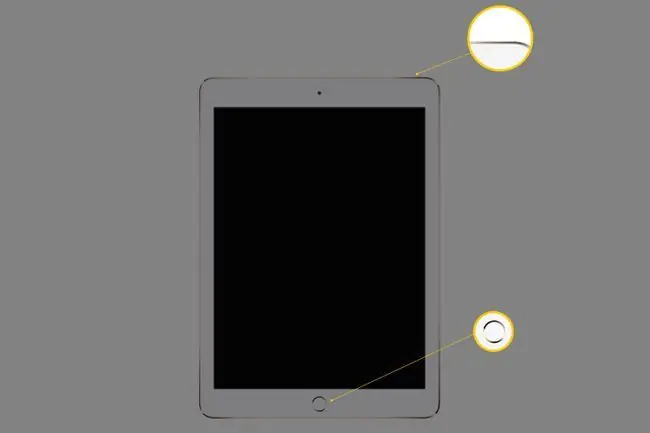
Tombol Beranda iPad
Anda menggunakan tombol Beranda iPad untuk menutup aplikasi dan kembali ke layar Utama, menjadikannya salah satu tombol yang paling sering Anda gunakan. Anda juga menggunakannya untuk membangunkan iPad saat Anda ingin menggunakannya.
Tidak semua iPad baru memiliki tombol Utama. Jika tidak, tekan tombol Power (disebut Tidur/Bangun pada banyak model) untuk membangunkan iPad, lalu geser ke atas dari bagian bawah layar untuk mengakses layar Utama.
Ada beberapa kegunaan keren lainnya untuk tombol Beranda. Mengklik dua kali akan menampilkan Pengalih Aplikasi, yang dapat Anda gunakan untuk beralih di antara program dan menutup program yang berjalan di latar belakang. Mengeklik tiga kali tombol Utama akan memperbesar layar atau membuka fitur aksesibilitas lainnya, yang berguna bagi mereka yang memiliki gangguan penglihatan.
Anda dapat menggunakan tombol Beranda untuk membuka layar Pencarian Spotlight dengan cepat. Klik tombol Utama satu kali saat berada di layar beranda untuk menelusuri konten iPad Anda, termasuk kontak, film, musik, aplikasi, dan bahkan tautan cepat untuk menelusuri web.
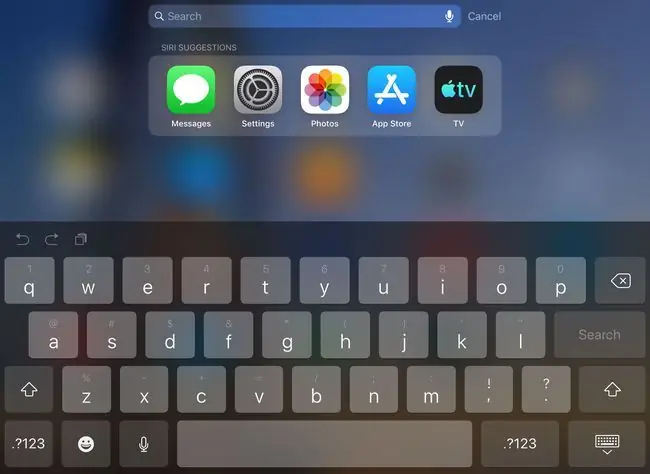
Tombol Tidur/Bangun atau Daya
Tombol Tidur/Bangun mengalihkan iPad ke mode tidur dan membangunkannya kembali. Sangat bagus jika Anda ingin menangguhkan iPad, tetapi Anda tidak perlu khawatir melakukannya setiap kali Anda berhenti menggunakan iPad. Jika iPad tetap tidak aktif, iPad akan tertidur.
Meskipun tombol Tidur/Bangun kadang-kadang disebut sebagai tombol Nyala/Mati atau tombol Daya, mengkliknya tidak akan mematikan iPad. Mematikan iPad mengharuskan Anda menahan tombol ini selama beberapa detik dan kemudian mengonfirmasi niat Anda dengan menggesekkan penggeser konfirmasi di layar iPad. Ini juga cara Anda me-reboot iPad Anda.
Tombol Volume
Tombol volume berada di sisi kanan atas iPad. Tombol Mute menghilangkan semua suara yang berasal dari speaker. Anda dapat mengubah fungsi tombol ini di pengaturan untuk mengunci orientasi iPad jika Anda memegangnya pada sudut yang memutar layar saat Anda tidak menginginkannya.
Jika Anda mengatur sakelar Bungkam untuk mengunci orientasi, menahan tombol Volume Penurunan akan mematikan volume sepenuhnya.
Konektor Petir dan Konektor 30-Pin
iPad yang lebih baru dilengkapi dengan konektor Lightning, sedangkan model lama memiliki konektor 30-pin. Perbedaan utama antara keduanya adalah ukuran adaptor yang dicolokkan ke iPad.
Konektor ini digunakan untuk menyambungkan iPad ke PC Anda. Anda juga dapat menggunakan adaptor AC yang disertakan dengan iPad untuk dicolokkan ke stopkontak, yang merupakan cara terbaik untuk mengisi daya iPad Anda. Konektor ini juga menghubungkan berbagai aksesori ke iPad, seperti Adaptor AV Digital Apple, yang menghubungkan iPad Anda ke TV.
Anda tidak perlu mencolokkan iPad ke PC. IPad tidak memerlukan komputer untuk penyetelan, dan Anda dapat mengunduh aplikasi, musik, film, dan buku ke dalamnya tanpa harus mencolokkannya ke PC. Anda bahkan dapat mencadangkan iPad ke internet menggunakan layanan iCloud Apple.
Intisari
Sebagian besar iPad baru tidak memiliki jack headphone; mereka bergantung pada aksesori Bluetooth untuk headphone nirkabel dan perangkat serupa. Namun, sebagian besar iPad yang dirilis pada tahun 2017 dan sebelumnya memiliki jack headphone, yaitu input 3,5 mm yang menerima dan mengeluarkan suara sehingga Anda dapat menghubungkan mikrofon atau headset dengan mikrofon. Di antara kegunaan lain untuk itu termasuk membuat musik, seperti menggunakan iRig untuk menghubungkan gitar ke iPad.
Kamera
iPad memiliki dua kamera: kamera menghadap ke belakang untuk mengambil gambar dan video dan kamera menghadap ke depan untuk selfie dan konferensi video. Aplikasi FaceTime dapat membuat konferensi video dengan teman atau keluarga yang memiliki iPad (versi 2 dan yang lebih baru) atau iPhone.
Penjelasan Antarmuka iPad
Antarmuka iPad memiliki dua bagian utama: Layar beranda, yang menyimpan ikon dan folder, dan dok, yang menyediakan akses cepat ke aplikasi dan folder. Perbedaan utama antara keduanya adalah bahwa layar beranda dapat diubah dengan menggesek dari kiri ke kanan, yang dalam beberapa kasus memunculkan layar Pencarian Spotlight, atau dari kanan ke kiri, yang menampilkan halaman tambahan ikon aplikasi. Dock yang terletak di bagian bawah layar selalu tetap sama.
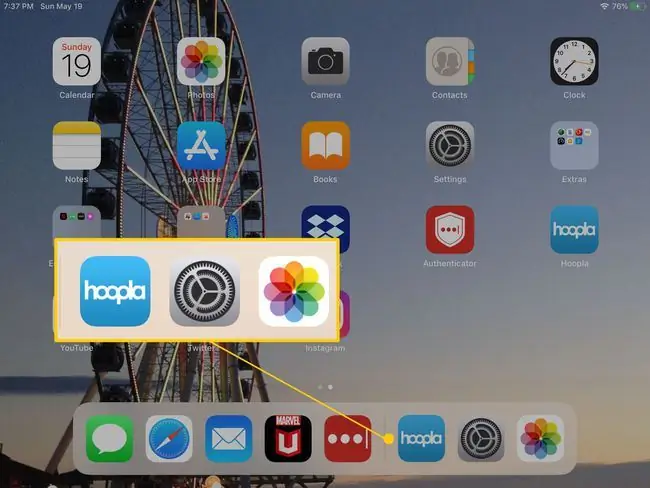
Setelah Anda belajar menavigasi iPad dan mengaturnya dengan memindahkan ikon di sekitar layar dan membuat folder, Anda dapat mengatur dok dengan meletakkan program yang paling sering Anda gunakan di dalamnya. Dock bahkan memungkinkan Anda untuk mengatur folder di dalamnya, memberi Anda akses cepat ke lebih banyak aplikasi.
Antara layar beranda dan dok adalah serangkaian titik kecil, satu titik untuk setiap layar aplikasi yang Anda miliki. Pembacaan ini menunjukkan di mana Anda berada di antarmuka.
Di atas layar beranda, di bagian atas layar, adalah bilah status. Meskipun lokasi di bilah status bervariasi berdasarkan versi iPad Anda, Anda akan melihat indikator yang menampilkan kekuatan koneksi Wi-Fi atau 4G Anda, tanggal dan waktu, dan indikator baterai yang menunjukkan berapa lama lagi masa pakai baterai Anda. iPad memiliki waktu hingga Anda perlu mencolokkannya untuk mengisi ulang.
The iPad App Store
Mungkin aplikasi terpenting di iPad adalah App Store, tempat Anda mengunduh game dan utilitas baru untuk iPad.
Gunakan App Store untuk mencari aplikasi tertentu dengan mengetuk ikon App Store untuk membukanya, lalu ketik nama aplikasi di bidang pencarian. Anda juga dapat mencari berdasarkan kategori untuk jenis aplikasi yang ingin Anda unduh, seperti "resep" atau "permainan balap".
App Store memiliki tab Hari Ini yang menampilkan aplikasi baru dan menarik serta tangga lagu teratas dengan aplikasi paling populer, yang semuanya memudahkan penelusuran aplikasi.
App Store juga memungkinkan Anda mengunduh aplikasi apa pun yang telah Anda beli sebelumnya, bahkan jika Anda membelinya di iPad lain atau iPhone atau iPod Touch. Selama Anda masuk dengan ID Apple yang sama, Anda dapat mengunduh aplikasi yang dibeli sebelumnya.
App Store juga tempat Anda mengunduh pembaruan untuk aplikasi. Anda akan melihat notifikasi saat memiliki aplikasi yang perlu diperbarui. Notifikasi ini muncul sebagai lingkaran merah dengan angka di tengah, yang menunjukkan jumlah aplikasi yang perlu diperbarui.
Cara Menemukan Peramban Web iPad
Sumber konten paling signifikan untuk iPad Anda tidak ada di toko; itu ada di browser web. IPad menggunakan browser Safari, yang memungkinkan Anda melihat halaman web, membuat tab baru untuk membuka banyak halaman secara bersamaan, menyimpan tempat favorit Anda sebagai penanda, dan hampir semua yang Anda harapkan dari browser web.
Menu di browser Safari sengaja dibuat sederhana. Berikut adalah tombol dan kontrol dari kiri ke kanan:
- Tombol Kembali untuk membuka halaman web terakhir yang dilihat.
- Tombol Teruskan untuk kembali ke halaman web saat ini.
- Tombol Bookmark untuk menyimpan situs web favorit Anda dan mengaksesnya kembali dengan cepat.
- Bilah pencarian/alamat. Anda dapat menggunakan ini untuk menelusuri web menggunakan Google atau memasukkan alamat web lengkap (URL) untuk membuka situs web.
- Tombol Bagikan untuk mengirim tautan ke teman, mencetak halaman, atau membuat pintasan ke halaman web di layar beranda iPad Anda.
- Tombol Plus (+) membuka tab baru sehingga Anda dapat membuka banyak situs web sekaligus.
- Tombol terakhir terlihat seperti dua kotak di atas satu sama lain. Tombol ini memungkinkan Anda untuk melihat tab yang telah Anda buka. Anda juga dapat mengaktifkan mode Penjelajahan Pribadi dengan mengetuk tautan Pribadi di bagian atas atau membuka tab baru dengan tombol Plus.
Cara Memutar Musik di iPad
Aplikasi Musik adalah tempat Anda pergi untuk mendengarkan koleksi musik Anda, bahkan jika Anda menggunakan berbagi rumah untuk mengalirkan musik dari PC atau laptop Anda.
Lagu terus diputar meskipun Anda membuka aplikasi yang berbeda, sehingga Anda dapat mendengarkan musik sambil menggunakan browser web iPad atau memainkan game favorit Anda. Setelah selesai mendengarkan, kembali ke aplikasi Musik dan hentikan pemutaran dengan menyentuh tombol Putar/Jeda.
Ada juga kontrol musik "tersembunyi" di iPad. Jika Anda menggesek ke bawah dari tepi kanan atas iPad yang lebih baru atau ke atas dari tepi bawah layar iPad pada iPad yang lebih lama, Anda akan membuka panel kontrol yang menyertakan tombol untuk mengontrol musik dan fitur lainnya. Panel ini adalah cara yang bagus untuk menjeda musik atau melewatkan lagu tanpa membuka aplikasi Musik. Kontrol ini juga berfungsi dengan aplikasi seperti Pandora. Anda juga dapat melakukan tugas seperti menyalakan Bluetooth atau menyesuaikan kecerahan layar iPad.
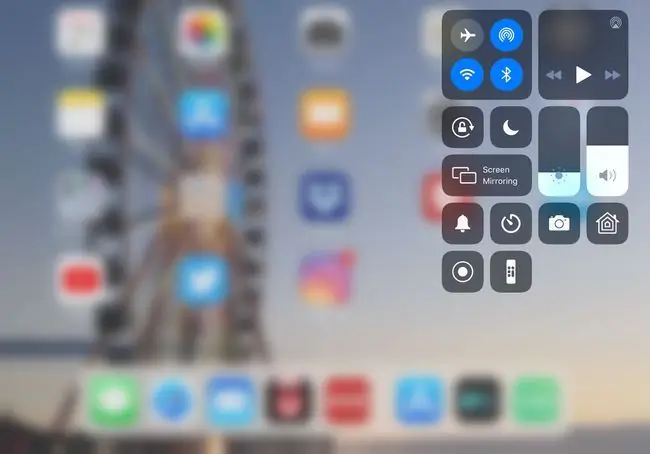
Aplikasi Musik juga berfungsi dengan iTunes Match, memungkinkan Anda mendengarkan koleksi musik dari internet.
Cara Menonton Film dan Memutar Video di iPad
iPad adalah cara terbaik untuk menonton film dan acara TV saat Anda berada di luar kota untuk liburan atau perjalanan bisnis. Dan, itu bagus untuk membawa film itu ke sudut yang nyaman di rumah Anda yang tidak memiliki TV.
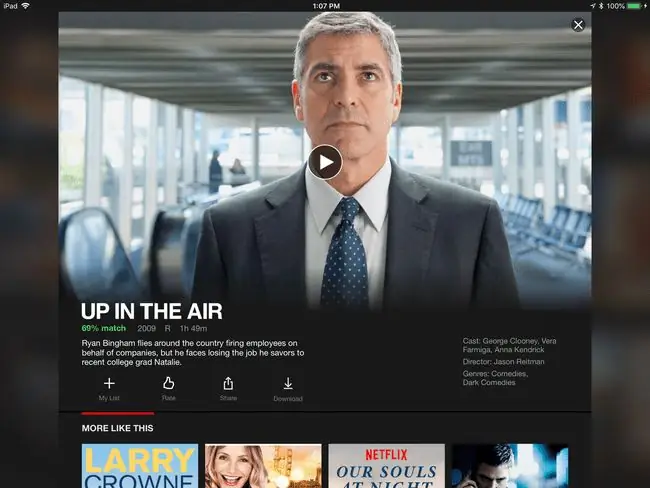
Cara termudah untuk menonton film di iPad adalah dengan menggunakan layanan streaming seperti Netflix, Hulu, atau Amazon Video. Aplikasi ini berfungsi dengan baik di iPad, dan memungkinkan Anda melakukan streaming koleksi film atau acara TV. Sementara Netflix dan Hulu dikenal luas, Crackle mungkin adalah permata yang sebenarnya. Ini adalah layanan gratis yang memiliki banyak pilihan film.
Jika Anda memiliki langganan kabel, Anda mungkin dapat menggunakan iPad sebagai TV. Banyak jaringan kabel, termasuk AT&T U-verse, DirectTV, dan Verizon FIOS, memiliki aplikasi untuk pelanggan kabel. Meskipun Anda tidak bisa mendapatkan setiap saluran di aplikasi ini, ini membuka pintu ke lebih banyak opsi tampilan. Sebagian besar saluran premium seperti HBO dan Showtime juga memiliki aplikasi, jadi jika Anda mencari film, ini adalah opsi yang bagus. Semua jaringan utama memiliki aplikasi mereka sendiri yang menampilkan acara saat ini dan yang lebih lama.
Ada beberapa cara Anda dapat menonton siaran langsung di iPad melalui beberapa aplikasi yang disebutkan di atas atau melalui EyeTV, yang menggunakan antena untuk menerima sinyal TV.
Anda dapat memutar film dan acara TV di HDTV dengan menghubungkan iPad ke TV melalui kabel khusus atau melalui Wi-Fi melalui kotak Apple TV.






